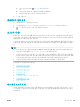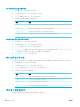HP PageWide MFP P77740-60 series-User's Guide
a. (추가)을 누른 다음 (그룹 연락처)을 누릅니다.
b. 그룹 이름을 입력하고 그룹에서 연락처를 선택합니다.
c. 파란색 키패드 또는 키보드 아이콘을 누릅니다.
4. 추가를 누릅니다.
전화번호부 항목 삭제
1. 제어판에서 팩스 아이콘을 누릅니다.
2. 디스플레이에서 전화번호부 아이콘을 누른 다음 로컬 전화번호부 아이콘을 누릅니다.
3. (연락처)을 누른 다음, 삭제와 예를 차례로 누릅니다.
보고서 사용
보내고 받는 각각의 팩스에 대해 오류 보고서와 확인 보고서를 자동으로 인쇄하도록 프린터를 설정할
수 있습니다. 필요할 때 시스템 보고서를 수동으로 인쇄할 수도 있습니다. 이러한 보고서에는 프린터에
대한 유용한 시스템 정보가 들어 있습니다.
기본적으로 프린터는 팩스 송수신에 문제가 있는 경우에만 보고서를 인쇄하도록 설정됩니다. 각 작업
후에 팩스를 올바르게 전송했는지 여부를 표시하는 확인 메시지가 제어판 디스플레이에 잠깐 나타납니
다.
참고:
●
보고서를 읽기가 어렵다면 제어판이나 HP 소프트웨어를 통해 예상 카트리지 잉크량을 확인할 수
있습니다
. 자세한 내용은 예상 카트리지 잉크량 확인을 참조하십시오.
●
카트리지 잉크 부족 경고 및 표시기는 잉크 교체 시기를 미리 예상하기 위한 목적으로만 사용해야
합니다. 카트리지 잉크 부족 경고 메시지를 받으면 인쇄가 지연될 수도 있으므로 사용 가능한 교체
카트리지를 준비하십시오. 메시지가 표시될 때까지 카트리지를 교체할 필요가 없습니다.
●
카트리지 상태가 양호한지 확인하고 카트리지가 제대로 장착되었는지 확인합니다.
이 섹션에서는 다음 항목을 다룹니다.
●
팩스 확인 보고서 인쇄
●
팩스 오류 보고서 인쇄
●
팩스 로그 인쇄 및 보기
●
팩스 로그 삭제
●
마지막 팩스 작업의 자세한 내용 인쇄
●
호출자 ID 보고서 인쇄
●
호출 기록 보기
팩스 확인 보고서 인쇄
팩스를 전송하거나 수신하거나 송수신할 때 확인 보고서를 인쇄할 수 있습니다. 기본 설정은 켜짐(팩스
전송)입니다. 이 설정이 꺼져 있으면 팩스가 전송 또는 수신된 후에 제어판에 확인 메시지가 잠시 동안
표시됩니다.
KOWW 보고서 사용
103